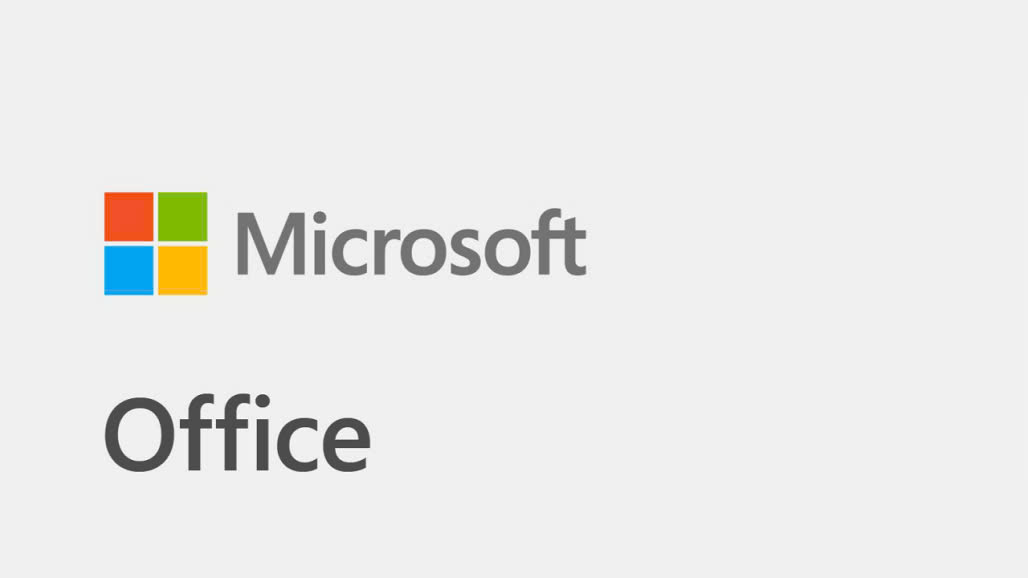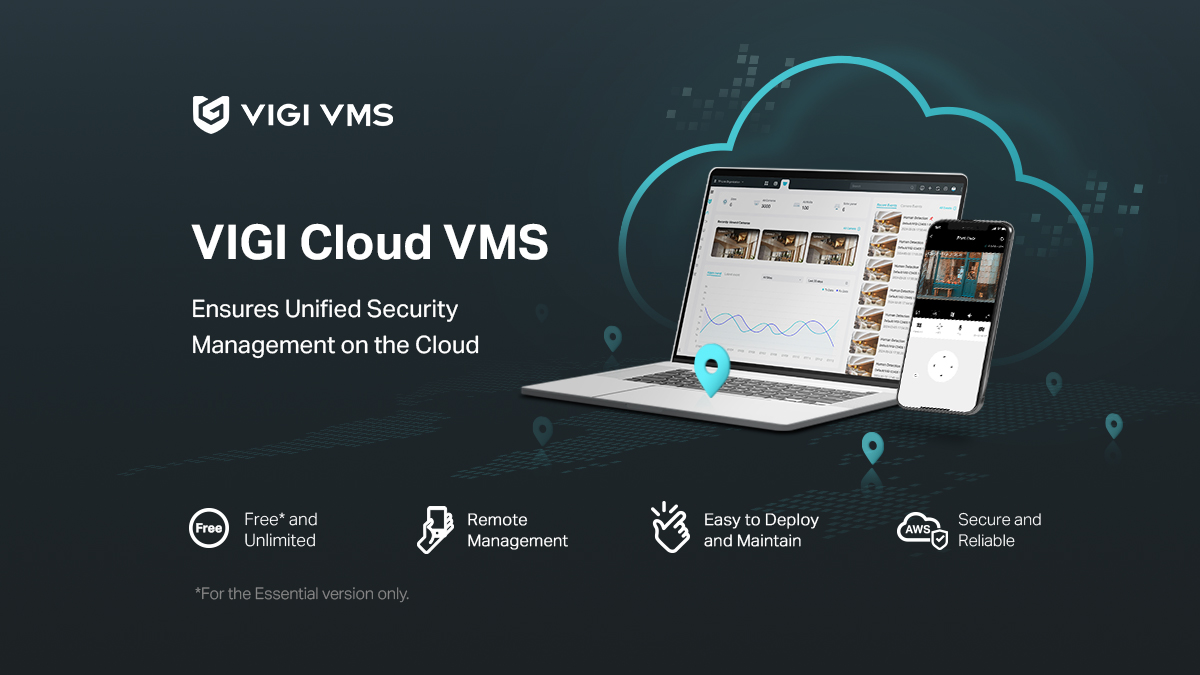Tích hợp Alexa là gì? Hướng dẫn sử dụng kỹ năng của Router TP-Link với Alexa
TP-Link ra mắt hệ thống Mesh WiFi 6 đầu tiên trên thế giới tích hợp Alexa
TP-Link Corporation Limited đã phát hành Hệ thống Mesh WiFi 6 đầu tiên trên thế giới có tích hợp Alexa, được gọi là Deco Voice X20.
Thiết kế sản phẩm tinh tế và những lợi ích tuyệt vời dành cho người dùng đã giúp Deco Voice X20 và TP-Link được vinh danh Giải thưởng Sáng tạo CES 2021 CES 2021 Innovation Awards Honoree.
Deco Voice X20 tạo ra một hệ thống Mesh WiFi 6 với khả năng nhận diện giọng nói thông qua Alexa tích hợp, nhằm mục đích cung cấp cho khách hàng WiFi toàn bộ ngôi nhà với điều khiển bằng giọng nói. Nó cung cấp vùng phủ sóng WiFi tốc độ cao và độ trễ thấp trong toàn bộ ngôi nhà của bạn thông qua công nghệ WiFi 6 và Mesh mới nhất.
Với Alexa tích hợp, khách hàng có thể quản lý mọi thứ trong ngôi nhà thông minh của họ mà không cần loa thông minh riêng biệt. Hệ thống WiFi Mesh sẽ cho phép khách hàng phát âm thanh giữa các thiết bị Deco khác nhau, cải thiện trải nghiệm WiFi và âm thanh trong nhà.
Pingji Li, GM&VP của TP-Link Consumer and Enterprise BU cho biết: "TP-Link đã làm việc không mệt mỏi để kết hợp nhà thông minh và các thiết bị Mesh WiFi . Tích hợp IoT và WiFi sẽ mang lại nhiều lợi ích hơn nữa cho khách hàng của chúng tôi". "TP-Link cam kết cung cấp cho người dùng trải nghiệm mạng phủ sóng toàn diện và tối ưu hóa trải nghiệm nhà thông minh của họ. Chúng tôi đã phát triển mô hình Deco Voice này để khám phá tương lai của cuộc sống với nhà thông minh. Chúng tôi đang cung cấp quản lý IoT tích hợp, điều khiển thông minh , toàn bộ kết nối mạng gia đình và các biện pháp bảo vệ mạng gia đình. "
Deco Voice X20 có công nghệ WiFi 6 để cung cấp tốc độ WiFi cao hơn, tín hiệu mạnh hơn và dung lượng kết nối lớn hơn. Tốc độ WiFi 6 siêu nhanh cho phép các hoạt động sử dụng nhiều băng thông như phát trực tuyến Ultra-HD, gọi điện video và chơi game trên đám mây. Công nghệ OFDMA cải thiện đáng kể khả năng hỗ trợ nhiều thiết bị hơn trên mạng. Hệ thống Deco Voice X20 cung cấp phạm vi phủ sóng WiFi rộng hơn lên đến 370m2 (bộ 2 gói) với tín hiệu mạnh hơn được tăng cường bởi BSS Coloring và Beamforming
Alexa được tích hợp sẵn cung cấp khả năng điều khiển bằng giọng nói và âm thanh từ mọi nơi trong nhà, cùng với vùng phủ sóng WiFi toàn nhà. Deco Voice nâng cấp ngôi nhà thông minh của bạn, cho phép bạn quản lý các thiết bị thông minh trong nhà, xem thời tiết hôm nay, thực hiện các thay đổi đối với lịch biểu của bạn, xếp hàng các danh sách phát yêu thích của bạn và hơn thế nữa. Tất cả những gì bạn phải làm là hỏi Alexa..
Deco Voice X20 hoạt động liền mạch với các sản phẩm hỗ trợ Alexa và các thiết bị Deco khác. Hỗ trợ tính năng Gọi, Nhắn tin và Thông báo của Alexa, cho phép khách hàng dễ dàng trò chuyện với bạn bè hoặc cho gia đình biết rằng bữa tối đã sẵn sàng.
Công nghệ Mesh của TP-Link có thể kết hợp Deco Voice X20 với các thiết bị Deco khác để tạo thành một mạng thống nhất, duy nhất. Nó đáp ứng nhu cầu về vùng phủ sóng WiFi liền mạch, kết nối ổn định cho nhiều thiết bị và tốc độ mạng cao. Deco Voice X20 cũng tính đến nhiều kịch bản của ngôi nhà thông minh trong tương lai. Loa thông minh tích hợp trong mỗi thiết bị Deco đồng bộ với nhau để cung cấp vùng phủ sóng WiFi khắp mọi nơi và điều khiển bằng giọng nói.
Alexa Tích hợp sẵn cho phép quản lý các thiết bị TP-Link Kasa và Tapo và nhiều sản phẩm nhà thông minh hỗ trợ Alexa. Với tất cả những tính năng này, Deco Voice X20 là sự lựa chọn thú vị cho những khách hàng đang tìm kiếm trải nghiệm trực tuyến tuyệt vời, ứng dụng gia đình thông minh và các công nghệ thay đổi cuộc sống.
Thông số kỹ thuật:
- WiFi siêu nhanh 6 tốc độ: 1201 Mbps (5 GHz) + 574 Mbps (2,4 GHz).
- Công nghệ Mesh TP-Link: di chuyển khắp ngôi nhà của bạn và vẫn luôn giữ kết nối với tốc độ nhanh nhất có thể.
- Tích hợp Alexa: nâng cấp ngôi nhà thông minh hơn với tính năng điều khiển bằng giọng nói toàn bộ ngôi nhà thông qua Amazon Alexa.
- Loa thông minh tích hợp: hệ thống âm thanh cao cấp trong toàn bộ ngôi nhà, hỗ trợ các nhà cung cấp âm thanh phổ biến.
- TP-Link HomeShield: Cung cấp khả năng bảo vệ IoT đáng tin cậy, kiểm soát mạnh mẽ của phụ huynh và báo cáo bảo mật toàn diện.
- Full Gigabit Ethernet: 2 cổng Gigabit WAN / LAN Ethernet trên mỗi thiết bị Deco Voice cung cấp kết nối có dây tốc độ cao.
- Thiết lập Dễ dàng hơn Bao giờ hết: Ứng dụng Deco hướng dẫn bạn từng bước thiết lập.
- Hoạt động với mọi kiểu thiết bị Deco: Tương thích với tất cả thiết bị Deco để tạo thành một mạng lưới WiFi thống nhất trong nhà.
Tích hợp Alexa là gì?
Tích hợp Alexa cho phép bạn quản lý các thiết bị TP-Link bằng dịch vụ thoại Alexa của Amazon. Bạn có thể sử dụng các lệnh đơn giản để ưu tiên thiết bị, tắt đèn LED của router, v.v..
Tôi có thể tìm Tích hợp Alexa ở đâu?
Trên ứng dụng Tether:
Khởi chạy ứng dụng Tether TP-Link trên thiết bị di động của bạn, sau đó nhấn vào nút “≡”. Nhấn vào Trợ lý cuộc sống thông minh và bạn sẽ thấy Tích hợp Alexa được liệt kê.


Trên ứng dụng Deco:
Khởi chạy ứng dụng Deco trên thiết bị di động của bạn, sau đó nhấn nút “≡”. Nhấn vào “Liên kết tài khoản” và bạn sẽ thấy Tích hợp Alexa được liệt kê.



Làm cách nào để thiết lập Tích hợp Alexa?
Bước 1.
Bật Skill TP-Link Router trên ứng dụng Alexa. Nhấn “Tìm hiểu cách thức” trong trang Tích hợp Alexa để biết thêm chi tiết.
Bước 2.
Nếu bạn có hai hoặc nhiều sản phẩm TP-Link được Alexa hỗ trợ được liên kết với một ID TP-Link, bạn cần chọn một sản phẩm từ danh sách sản phẩm để kiểm soát vì chỉ có thể kiểm soát một sản phẩm tại một thời điểm bằng Alexa.


Bước 3.
Với Skill TP-Link Router, bạn có thể ưu tiên các thiết bị cá nhân yêu thích của mình trong một thời gian nhất định. Ví dụ: bạn có thể nói “Alexa, yêu cầu TP-Link ưu tiên các thiết bị yêu thích của tôi trong 2 giờ.”
Để chọn các thiết bị yêu thích của bạn, hãy nhấn vào “Thêm…”, sau đó chọn các thiết bị cá nhân được kết nối với mạng của bạn từ danh sách thiết bị.

Giờ đây, bạn có thể tận hưởng việc sử dụng lệnh thoại Alexa để tận dụng tối đa thiết bị TP-Link.
Hướng dẫn sử dụng kỹ năng của Router TP-Link với Alexa
Giới thiệu kỹ năng Alexa của Router TP-Link
Kỹ năng của Router TP-Link là các Kỹ năng tùy chỉnh cho Amazon Alexa, được phát triển dành riêng cho sản phẩm của TP-Link. Với các kỹ năng này, bạn có thể điều khiển và tùy chỉnh mạng gia đình của mình bằng các lệnh giọng nói đơn giản cho Alexa.
Các cài đặt sau có thể được tùy chỉnh bằng kỹ năng router; QoS, Mạng Khách, Điều khiển đền LED, thực hiện kiểm tra tốc độ, WPS và chế độ ban đêm.
*Một số lệnh có thể sẽ không hoạt động với tất cả sản phẩm của TP-Link.
Xin vui lòng kiểm tra danh sách tương thích bên dưới :
|
Sản phẩm Router Wi-Fi |
||
|
Model |
Phiên bản phần cứng |
Kỹ năng |
|
Archer C5400X |
V1 |
QoS, Speedtest®, Mạng khách, LED, WPS, Chế độ ban đêm |
|
Archer C5400 |
V2 |
|
|
Archer C4000 |
V2 |
|
|
Archer C3150 |
V2 |
|
|
Archer C2300 |
V1 |
|
|
Archer A2300 |
V1 |
|
|
Archer C7 |
V4/V5 |
Mạng khách, LED, WPS, Chế độ ban đêm |
|
Archer C9 |
V5 |
|
|
Archer A7 |
V5 |
|
|
Archer A9 |
V5/V6 |
|
|
Archer A10 |
V1 |
QoS (Ưu tiên thiết bị), Mạng khách, LED, WPS, Chế độ ban đêm |
|
Archer A2600 |
V1 |
|
|
Sản phẩm Wi-Fi Mesh |
||
|
Deco M9 Plus |
V1 |
QoS, Speedtest® Mạng khách, LED, Chế độ ban đêm |
|
Deco M5 |
V1/V2 |
|
|
Deco P7 |
V1 |
|
|
Deco M4 |
V1 |
QoS, Mạng khách, LED, Chế độ ban đêm |
Hướng dẫn sử dụng kỹ năng
Đây là các lệnh cjp các tính năng được hỗ trợ. Sử dụng các lệnh này để yeu cầu Alexa thực hiện.
Lưu ý: “TP-Link” phải là một phần trong lệnh giọng nói của bạn để Alexa có thể hiểu được.
|
Kỹ năng |
Hành động |
Lệnh |
|
LED |
On |
Alexa, ask TP-Link to turn/switch on the router's lights. Alexa, tell TP-Link I want to/I would like to enable my router's lights. Alexa, ask TP-Link to show me the router's light. |
|
Off |
Alexa, ask TP-Link to turn/switch off the router's lights. Alexa, tell TP-Link I want to/I would like to disable my router's lights. Alexa, tell TP-Link I don't want to see the router's lights. |
|
|
Night Mode |
On |
Alexa, ask TP-Link to turn/switch on the night mode. Alexa, tell TP-Link I want to/I would like to enable/activate the sleep mode. Alexa, tell TP-Link I am going to sleep. |
|
Off |
Alexa, ask TP-Link to turn/switch off the night mode. Alexa, tell TP-Link I want to/I would like to disable/deactivate the sleep mode. |
|
|
Set time |
Alexa, ask TP-Link to change the time/times/timing of night mode. Alexa, tell TP-Link I want to/I would like to change the night mode time/times/timing. |
|
|
WPS |
On |
Alexa, tell TP-Link I want to connect/add a new device to the network. Alexa, ask TP-Link to help me connect/add my device to Wi-Fi. Alexa, ask TP-Link to turn/switch on the WPS. Alexa, tell TP-Link I want to/I would like to enable/activate the WPS. |
|
Guest Network |
On |
Alexa, tell TP-Link I have friends coming. Alexa, ask TP-Link to turn/switch on the guest Wi-Fi. Alexa, tell TP-Link I want to/I would like to enable/activate the guest network. |
|
Off |
Alexa, ask TP-Link to turn/switch off the guest Wi-Fi. Alexa, tell TP-Link I want to/I would like to disable/deactivate the guest network. |
|
| Speedtest® |
Test Speed |
Alexa, ask TP-Link to run/start/do/perform a Speedtest®. Alexa, ask TP-Link what's my internet speed. Alexa, ask TP-Link how fast is my network. Alexa, tell TP-Link I want to/I would like to know if my speed is slow. Alexa, ask TP-Link to turn/switch on the Speedtest®. Alexa, tell TP-Link I want to/I would like to enable the Speedtest®. |
|
QoS |
On (Application Priority) |
|
|
Off (Application Priority) |
|
|
|
Prioritize (Device Priority) |
Alexa, ask TP-Link to prioritize my favorite device for 2 hours. Alexa, tell TP-Link I want to/I would like to prioritize my favorite device. Alexa, ask TP-Link to set/assign/give QoS to my devices all the time. |
|
|
Stop prioritizing (Device Priority) |
Alexa, ask TP-Link to stop prioritizing my devices. Alexa, tell TP-Link I want to/I would like to remove the priority of my favorite device. Alexa, tell TP-Link I don't want to prioritize my devices anymore. |
Tin tức nổi bật
Đánh giá Microsoft Office 2024
27/03/2025